Как показывают опросы, большинство пользователей во всем мире использует компьютер с установленной Windows OS. Однако лишь малая часть пользователей действительно знает свой компьютер. И такая легкая задача, как уменьшение масштаба рабочего стола, становится для них проблемой. 
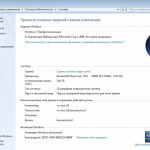 Вам будет интересно:Как узнать какая версия Windows
Вам будет интересно:Как узнать какая версия Windows
Вопрос «не могу открыть программы в компютере» - 6 ответов
Вам понадобится
- - компьютер с предустановленной системой Windows XP (Vista, Windows 7).
Инструкция
Щелкните правой кнопкой мыши по любому свободному месту на рабочем столе. Выберите пункт «Свойства» из выпавшего подменю. Во вкладке «Свойства» найдите «Экран» и кликните на пункт «Параметры». Обратите внимание на раздел «Разрешение экрана».
Найдите в разделе ползунок, отвечающий за масштаб дисплея. Определитесь с разрешением экрана, которое вам нужно. Прочтите в инструкции к компьютеру, какой масштаб экрана производитель компьютера считает стандартным и рекомендует к установке. Имейте в виду, что изменение положения ползунка в пункте «Разрешение экрана» повлечет за собой изменения отображения всех объектов на рабочем столе, а также масштаба самого стола. Разрешение также ответственно за четкость очертаний и читаемость шрифта.
Для того чтобы уменьшить масштаб рабочего стола, установите курсор мышки на ползунке, нажмите и не отпускайте левую кнопку мыши. Обратите внимание на пропорцию: чем выше разрешение экрана, тем меньше масштаб и наоборот. Подтащите ползунок чуть влево, чтобы увеличить разрешение экрана. Этим действием одновременно меняется как масштаб дисплея, так и размеры всех объектов на рабочем столе, включая стандартные ярлыки, такие как «Мой компьютер», Windows media center и пр.
Обратите внимание на тот факт, что производители компьютеров специально подбирают служебные программы под определенный масштаб рабочего стола. Изменение размера может плохо сказаться на качестве картинки и шрифтов.
Отмените изменение масштаба, если появились артефакты картинки или дефекты текстовых шрифтов. Чтобы возвратить значения, одобренные производителем, в пункте «Разрешение экрана» выберите настройку «Стандартное».
После выбора оптимального разрешения и уменьшения масштаба рабочего стола, нажмите кнопку «Применить» для активизации новых настроек. В диалоговом окне «Параметры монитора» нажмите «Да», чтобы изменения вступили в силу.
